이것은 다소 흥미로운 주제입니다. 수년 동안 Amazon은 Kindle 파일 형식을 여러 번 변경했습니다. 그들의 디지털 책은 AZW, AZW3, 마지막으로 KFX를 포함한 다양한 형식으로 제공되었습니다. 마지막은 조판 엔진, 글꼴, 다중 페이지 축소판 및 DRM을 포함한 수많은 기능을 결합한 복합 아카이브입니다. 저는 2017년에 출판된 제 책 중 하나인 Decay에서 이것을 발견했습니다.
좀 더 읽어보니 DRM을 사용하지 않는 책에도 KFX가 DRM을 포함하는 것 같다는 것을 깨달았고, 작가로서 어떤 종류의 잠금 장치를 사용하여 내 작품을 출판하지 않기로 특별히 선택했기 때문에 이것이 매우 이상하다는 것을 알았습니다. 암호화에서. 그래서 생각하게 되었습니다. 실제로 KFX를 이전 형식 또는 다른 전자책 형식으로 변환하고 이전 형식이 허용하는 방식으로 Calibre 및 기타 리더에서 사용할 수 있는 방법이 있습니까? 나를 따르라.
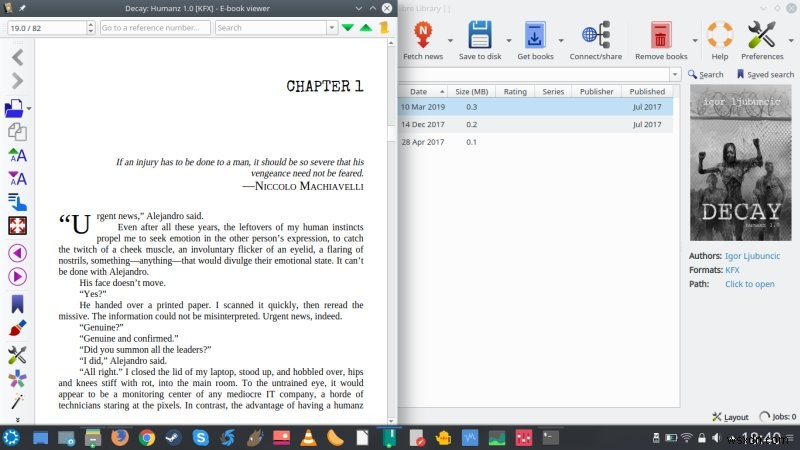
기본 도구, 요구 사항 및 면책 조항
원하는 작업은 간단합니다. 보관, 백업 및 게시 테스트 목적으로 KFX 파일을 다른 형식으로 변환하여 다른 e-reader 장치에서 사용할 수 있습니다. 일반적인 전자책 리더에서 KFX 파일을 열려고 하면 성공하지 못할 것입니다. 예를 들어 Calibre는 기본적으로 이 파일 형식을 읽을 수 없습니다. 해결책은 파일을 변환하는 것입니다. 오늘의 작업입니다.
나는 이 주제에 대해 읽고, 정보를 수집하고, 작업을 완료하는 데 필요한 모든 비트와 조각을 찾으려고 많은 시간을 보냈습니다. 결국 성공적으로 관리했지만 사소한 일이 아니었고 여전히 모든 일에 많은 if와 but이 있습니다. 도구부터 시작하겠습니다.
- Linux 시스템(Ubuntu 기반)에서 테스트했습니다.
- Calibre 소프트웨어(예:apt-get install calibre 또는 dnf install calibre).
- DeDRM Calibre 플러그인.
- KFX 입력 구경 플러그인.
- Kindle 기기 일련 번호입니다.
- KFX 책(Kindle의 특정 책에 대한 모든 파일 및 관련 폴더 포함).
Calibre 플러그인 설치 및 아카이브 작업이 편안해야 합니다. 이러한 작업을 쉽게 수행할 수 없다면 여기서 작업을 수행하는 데 어려움을 겪을 것입니다.
면책조항
이 가이드의 목적은 당신의 방법을 알려주는 것이 아닙니다. 목적은 자신의 책을 해독하고 자신의 장치에서 사용할 수 있도록 하는 것입니다. 실제로 위에 나열된 DeDRM 플러그인은 대여 또는 대여한 책에서는 작동하지 않습니다. 직접 구입한 책에서만 작동합니다.
Kindle 소프트웨어 버전 등을 포함하여 위에 나열된 도구가 얼마나 잘 작동하는지에 대한 수많은 기술적 제한 사항도 있습니다. 내 테스트에서 그런 문제가 발생하지 않았습니다. 그러나 계속 읽으면서 이 점을 고려하십시오.
시작하기 전에 ... 비 KFX 도서 다운로드
Kindle 책을 구입한 다음 Kindle 라이브러리로 이동하면 다양한 배송 방법을 선택할 수 있습니다. 책을 Kindle 장치나 리더기로 직접 보낼 수 있으며 USB를 통해 전송할 수도 있습니다. 이것은 책을 로컬 컴퓨터에 효과적으로 다운로드한 다음 관련 장치에 복사할 수 있습니다. 당분간 USB를 통해 다운로드한 책은 암호화되지 않은 AZW 형식으로 제공되지만 변경될 수 있습니다. 따라서 멋진 변환을 수행하기 전에 이것이 첫 번째이자 최상의 옵션입니다! 책이 Kindle 라이브러리에 있으면 모든 설정이 완료된 것입니다.
Calibre 플러그인 설정
Calibre를 설치하고 시작한 후 두 개의 플러그인을 설치해야 합니다(Calibre> Preferences> Plugins). KFX 입력은 플러그인 목록에서 사용할 수 있지만 수동으로 다운로드할 수도 있습니다(페이지 시작 부분의 링크된 포럼 스레드 참조). DeDRM은 GitHub에서 사용할 수 있습니다. 두 플러그인 모두 ZIP 파일로 제공됩니다. DeDRM 플러그인 ZIP에는 플러그인 자체뿐만 아니라 우리가 필요로 하는 Calibre 플러그인도 포함되어 있습니다.
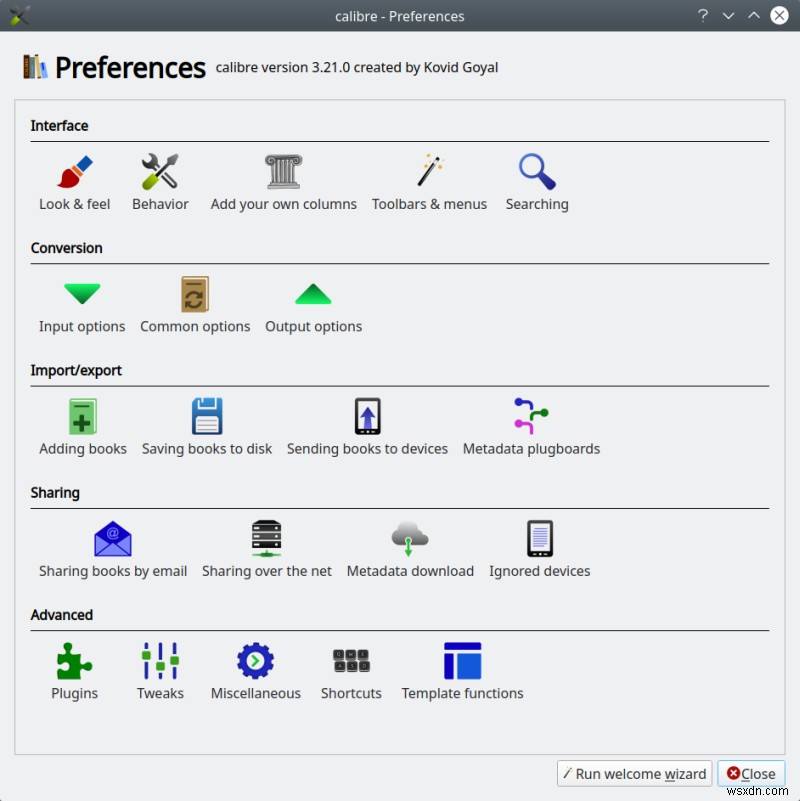
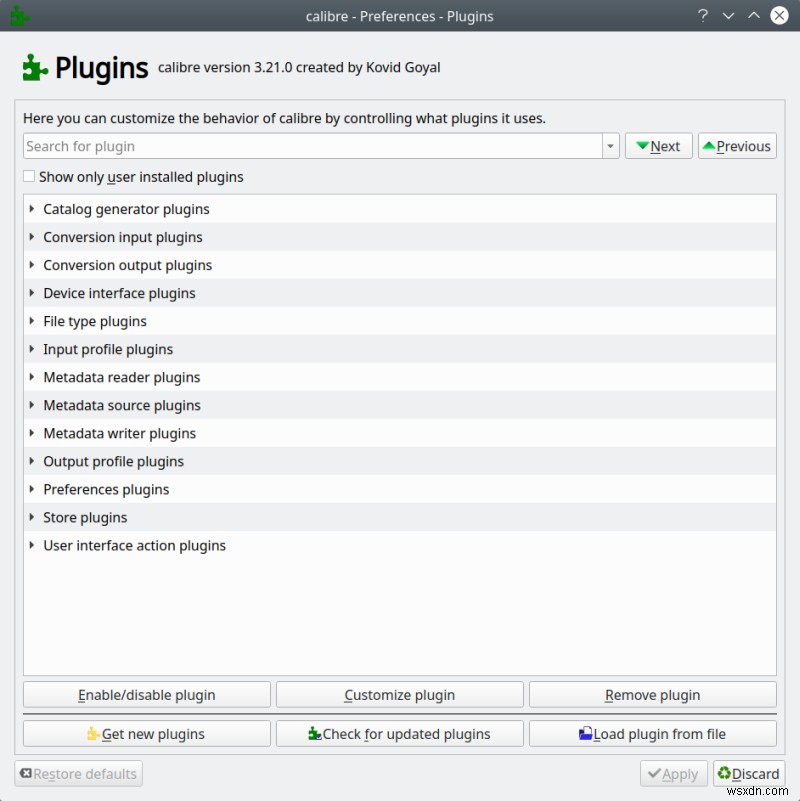
KFX Input을 설치하려면 Get new plugins를 클릭하고 Calibre를 선택, 설치, 다시 시작하십시오.
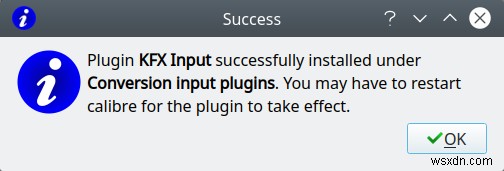
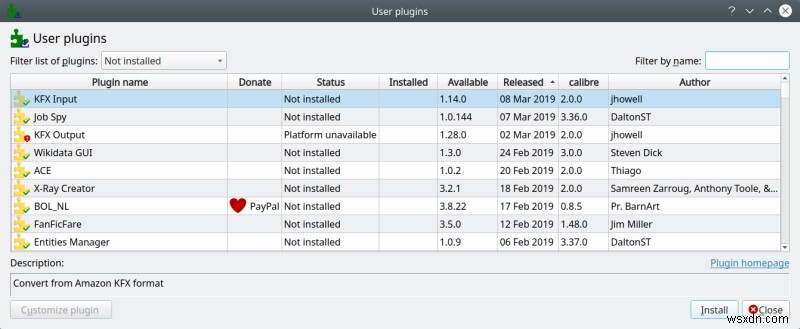
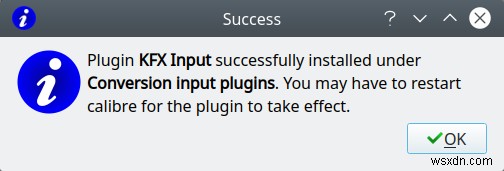
DeDRM을 설치하려면 GitHub에서 zip 파일을 다운로드하고 압축을 풉니다. 다음으로 Calibre의 플러그인 창에서 '파일에서 플러그인 로드'를 클릭하고 추출된 아카이브의 Calibre 하위 폴더로 이동한 다음 플러그인 zip을 선택합니다. "잘못된" zip(예:외부 zip 아카이브)을 선택한 경우 It does not contain a top level __init__.py file 오류가 표시됩니다. 이 플러그인도 설치했으면 Calibre를 다시 시작하세요.
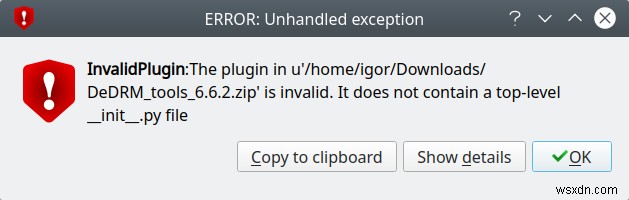
DeDRM 설정
다음 단계는 DeDRM 플러그인을 구성하는 것입니다. 플러그인 목록을 열고 목록에서 DeDRM을 검색합니다. 플러그인을 두 번 클릭하면 사용자 지정 창이 열립니다. 플러그인을 구성해야 합니다. 그렇지 않으면 작동하지 않습니다. 그리고 이것은 아마도 가장 복잡한 단계일 것입니다. 모든 사람이 Kindle 장치를 가지고 있는 것은 아니기 때문에 여기에서 복잡해집니다. Android용 Kindle 또는 Mac용 Kindle과 같은 다양한 유형의 기기에는 다양한 기술적 제한이 있습니다.
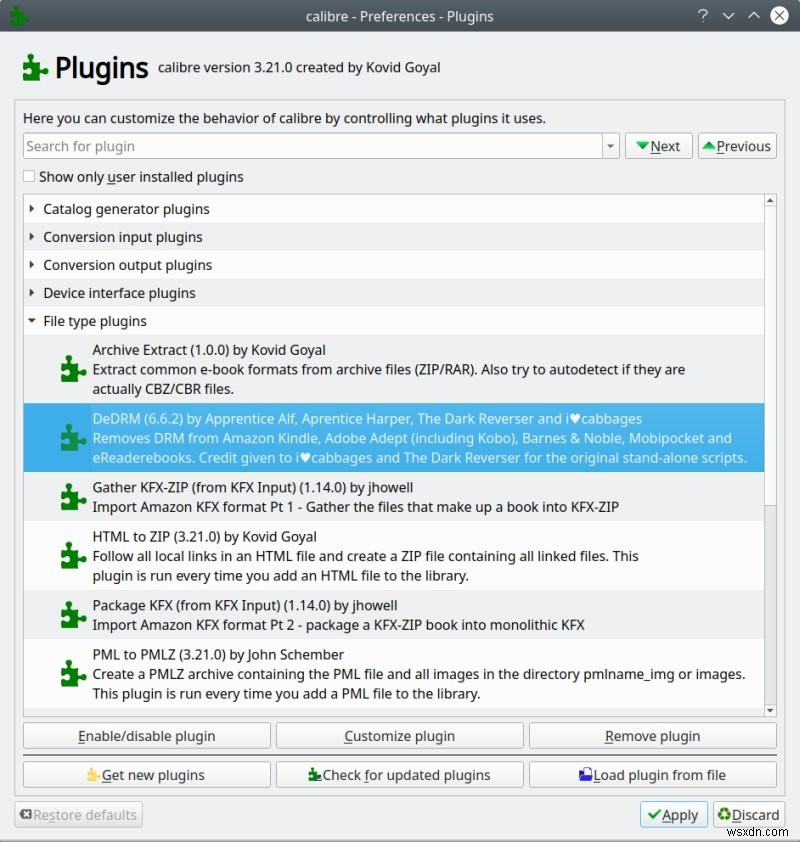
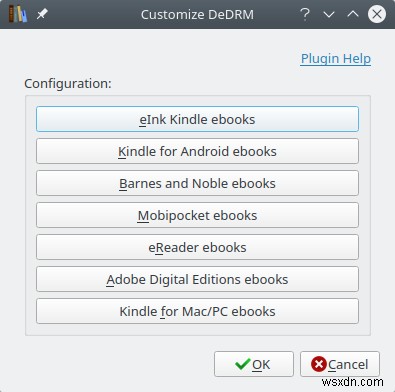
저는 eInk Kindle 책을 선택했습니다. 저는 Kindle 장치를 소유하고 있으며 USB를 통해 Linux 시스템에 연결한 다음 Decay 책을 복사했습니다(모든 Decay* 제목 파일, KFX 플러스 폴더). DeDRM 사용자 지정 화면에서 이 옵션을 선택하면 Kindle 장치의 일련 번호를 추가해야 합니다. 숫자와 숫자(공백 없음)로 구성된 16자리 문자열입니다.
Calibre에 KFX 책 추가
다음 단계는 Calibre에 KFX 책을 추가하는 것입니다. Calibre에 이미 추가한 경우 제거한 다음 새로 추가하십시오. DeDRM은 처음 가져올 때만 실행됩니다. 모든 것을 올바르게 구성했다면 이제 DeDRM이 실행됩니다. 몇 초 정도 소요될 수 있습니다.
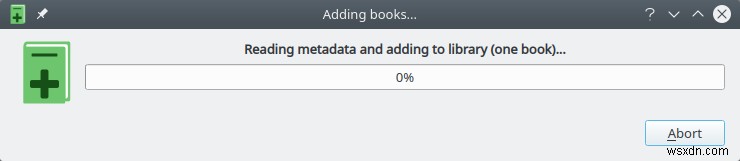
이런 일이 발생하는 동안 백그라운드에서 DeDRM은 Linux용 WINE을 구성하여 암호 해독 키를 생성하는 데 필요한 다양한 Windows 기반 도구를 설치할 수 있습니다. 수동으로 아무것도 할 필요는 없지만 특히 숨겨진 개체(점 접두어 없음)가 아닌 홈 디렉토리에 직접 새 WINE 구성을 생성하므로 이를 알고 있어야 합니다. 따라서 가정을 오염시킬 수 있습니다. - 거기에 갑자기 drive_c 및 다양한 WINE reg 파일이 표시됩니다.
그런 다음 완료되었습니다. 책을 수입했습니다. 표지 이미지가 컬러가 아닌 흑백인 것을 알았는데 쉽게 해결할 수 있습니다. Calibre eBook 리더에서 책을 열어 실제로 DRM 구성 요소가 제거되었는지 확인했습니다.
다른 형식으로 변환
다음 단계는 KFX 입력을 사용하여 책을 변환하는 것입니다. 이것은 선택적 단계이지만 책을 AZW3 형식이나 EPUB 등으로 만들고 싶다면 이 플러그인을 사용할 수 있습니다. 이 기능은 여러 개의 전자책 기기를 가지고 있거나 자신의 파일 백업을 유지하려는 경우 매우 유용할 수 있습니다. 모두 Kindle 라이브러리에서 사용할 수 있어야 하지만 여전히 사용할 수 있어야 합니다.
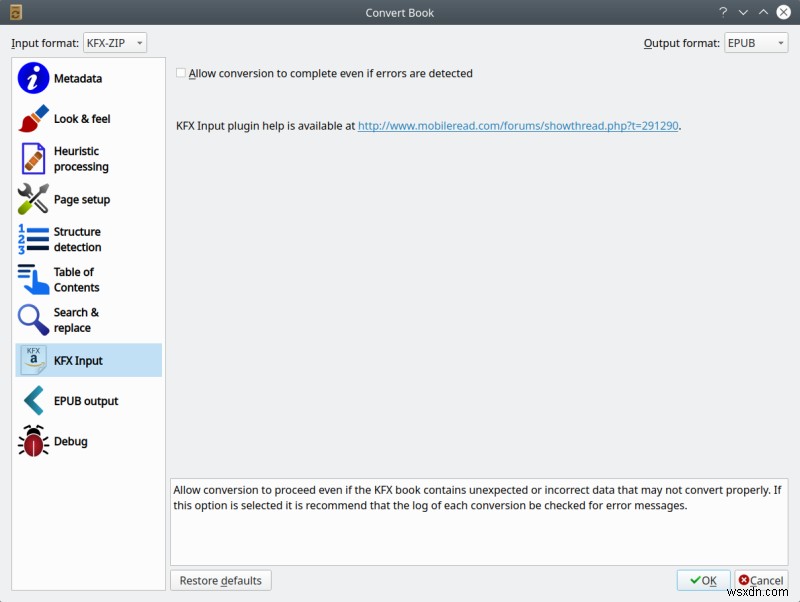
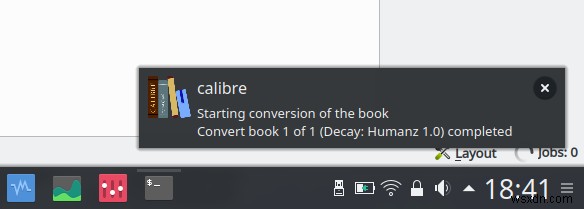
그런 다음 Calibre 전자책 리더에서 파일을 열어서 모든 것이 멋진지 확인했습니다.
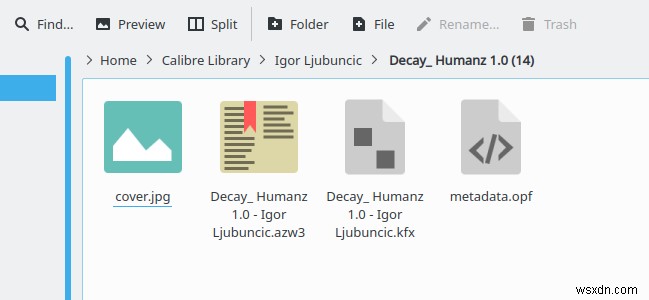
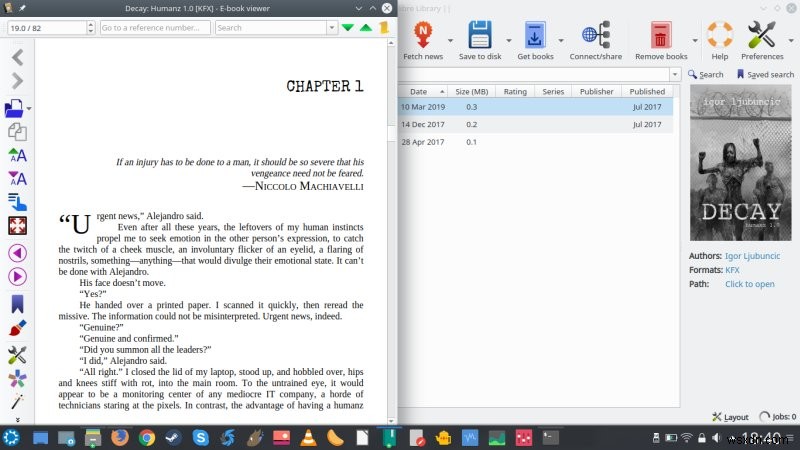
그리고 그게 다야. 끝났습니다. 행복한 시간.
다양한 오류
제대로 작동하지 않는 경우 이미 논의한 DeDRM 플러그인 ZIP 오류 외에도 다양한 오류가 표시됩니다. 첫째, DeDRM 플러그인을 사용하지 않고 Calibre에서 KFX 파일을 열려고 하면 열 수 없습니다. 또한 DeDRM이 실행되기 전에 KFX 입력을 사용하려고 하면 변환 과정에서 오류를 무시하는 옵션을 선택하더라도 파일을 변환할 수 없습니다.
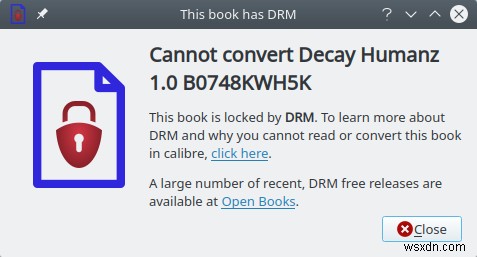
결론
이 가이드가 도움이 되었기를 바랍니다. 이전에는 Calibre에서 KFX 파일을 여는 기능이 정말 필요하지 않았습니다. Kindle에서 파일을 사용하고 읽는 것이 행복하기 때문입니다. 그러나 내 책의 경우, 내가 직접 작성하고 DRM 없이 출판한 책의 경우 필요한 사전 및 사후 출판 처리를 포함하여 이러한 파일로 실제로 작업할 수 있을 것으로 기대합니다. 디지털 책이 다른 기기에서 어떻게 렌더링되는지 테스트하고 독자가 최상의 경험을 얻을 수 있도록 합니다.
이것은 간단한 튜토리얼이 아닙니다. Linux(이미 너무 많을 수 있음)를 사용하고 두 개의 Calibre 플러그인이 필요하며 작업을 수행하려면 약간의 조정이 필요합니다. 하지만 결국 우리는 성공했습니다. 귀찮게 할 수 없는 사람들을 위해 제 조언은 USB 옵션을 사용하여 Kindle 라이브러리에서 파일을 가져오는 것입니다. 이렇게 하면 KFX 변환에 대해 걱정할 필요가 없습니다. 또는 이 문서에서는 작업을 완료하는 데 필요한 단계를 간략하게 설명합니다. 밖에서 뵙겠습니다. 책을 즐기세요!
건배.
